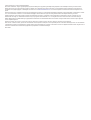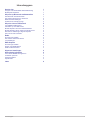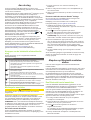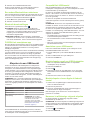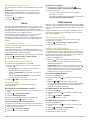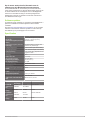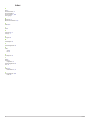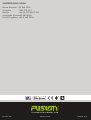®
FUSIONENTERTAINMENT.COM
FUSION
®
MS-BB100
B L A C K - B O X E N T E R T A I N M E N T S Y S T E E M
G E B R U I K E R S H A N D L E I D I N G
NEDERLANDS

© 2015–2016 Garmin Ltd. of haar dochtermaatschappijen
Alle rechten voorbehouden. Volgens copyrightwetgeving mag deze handleiding niet in zijn geheel of gedeeltelijk worden gekopieerd zonder schriftelijke toestemming van Garmin. Garmin
behoudt zich het recht voor om haar producten te wijzigen of verbeteren en om wijzigingen aan te brengen in de inhoud van deze handleiding zonder de verplichting te dragen personen of
organisaties over dergelijke wijzigingen of verbeteringen te informeren. Ga naar www.fusionentertainment.com voor de nieuwste updates en aanvullende informatie over het gebruik van dit
product.
Garmin®, het Garmin logo, FUSION® en het Fusion logo zijn handelsmerken van Garmin Ltd. of haar dochtermaatschappijen, geregistreerd in de Verenigde Staten en andere landen. FUSION-
Link™ is een handelsmerk van Garmin Ltd. of haar dochtermaatschappijen. Deze handelsmerken mogen niet worden gebruikt zonder de uitdrukkelijke toestemming van Garmin.
Apple®, het Apple logo, iPod touch®, iPhone® en iTunes® zijn handelsmerken van Apple Inc., geregistreerd in de Verenigde Staten en andere landen. Android™ en Google Play™ zijn
handelsmerken van Google Inc. Het Bluetooth® woordmerk en logo's zijn eigendom van Bluetooth SIG, Inc. en voor het gebruik van deze merken door Garmin is een licentie verkregen.
NMEA®, NMEA 2000®, en het NMEA 2000 logo zijn geregistreerde handelsmerken van National Maritime Electronics Association. Overige handelsmerken en merknamen zijn het eigendom
van hun respectieve eigenaars.
Gemaakt voor iPhone 7 Plus, iPhone 7, iPhone 6s Plus, iPhone 6s, iPhone 6 Plus, iPhone 6, iPhone 5s, iPhone 5c, iPhone 5 en iPod touch (5e en 6e generatie).
“Made for iPod” en “Made for iPhone” geeft aan dat een elektronisch accessoire specifiek is ontworpen om met respectievelijk een iPod of een iPhone verbinding te maken, door de ontwikkelaar
is gecertificeerd en voldoet aan de prestatienormen van Apple. Apple is niet verantwoordelijk voor de werking van dit toestel en of het aan de veiligheidsvoorschriften voldoet. Het gebruik van dit
accessoire in combinatie met een iPhone heeft mogelijk invloed op de prestaties van draadloze verbindingen.
M/N: C02834

Inhoudsopgave
Aan de slag 1
Knoppen van de bekabelde afstandsbediening 1
Mediaspeler aansluiten 1
Afspelen op Bluetooth mediatoestellen 1
Een Bluetooth toestel aansluiten 1
Een andere Bluetooth bron selecteren 2
Bluetooth broninstellingen 2
FUSION-Link smartphone-app 2
Afspelen via een USB-toestel 2
Compatibiliteit USB-toestel 2
Aansluiten op een USB-toestel 2
Muziek afspelen vanaf een USB-flashstation 2
Muziek afspelen via een Apple of Android toestel 2
Nummers in willekeurige volgorde afspelen 2
Een nummer laten herhalen 3
Radio 3
De tunerregio instellen 3
Een andere radiozender kiezen 3
Voorinstellingen 3
DAB afspelen 3
De tunerregio instellen 3
Zoeken naar DAB-stations 3
DAB-voorkeuzezenders 4
Algemene instellingen 4
Aanvullende informatie 4
Uw FUSION MS-BB100 registreren 4
Problemen oplossen 4
Software-updates 5
Specificaties 5
Index 6
Inhoudsopgave i


Aan de slag
U kunt de FUSION
®
MS-BB100 black-box stereo en de
meegeleverde afstandsbediening gebruiken om de basisfuncties
van de stereo te bedienen.
FUSION raadt u aan de gratis FUSION-Link
™
toepassing op een
compatibele Bluetooth
®
mediaspeler of smartphone te
downloaden om het afspelen van audio te bedienen en de
stereo-instellingen van de FUSION MS-BB100 te configureren.
U kunt ook een optionele afstandsbediening, zoals de FUSION
MS-NRX300 afstandsbediening, of een compatibele
multifunctionele display (MFD) gebruiken om het afspelen van
audio te bedienen en de instellingen aan te passen.
De functies van de FUSION MS-BB100 black-box stereo
worden in deze handleiding uitgelegd aan de hand van
instructies voor het gebruik van de stereo met een optionele
afstandsbediening, zoals de FUSION MS-NRX200i/300
afstandsbediening. Instructies waarin de knoppen , of
worden getoond, maken gebruik van de FUSION MS-
NRX200i/300 afstandsbediening.
Ga voor informatie over de FUSION-Link toepassing voor
compatibele Apple
®
en Android
™
mobiele toestellen naar de
Apple App Store
SM
online store of de Google Play
™
store.
Raadpleeg voor meer informatie over het gebruik van een
andere afstandsbediening, zoals de FUSION MS-NRX200i/300
afstandsbediening, de FUSION website
(www.fusionentertainment.com/marine) en de
gebruikershandleiding van de afstandsbediening.
Knoppen van de bekabelde afstandsbedie-
ning
Dit zijn de knoppen op de meegeleverde bekabelde
afstandsbediening.
Knop Functie
• Druk op deze knop om de stereo in te schakelen.
• Druk kort op deze knop om de stereo uit te schakelen.
• Houd deze knop 5 seconden ingedrukt om te koppelen met
een Bluetooth toestel.
• Houd deze knop 12 seconden ingedrukt om de stereo
opnieuw in te stellen.
• Druk op deze knop om naar de vorige track, zender of voor-
keuzezender te gaan.
• Houd de knop ingedrukt om de bron te wijzigen.
• Druk op deze knop om naar de volgende, zender of voorkeu-
zezender te gaan.
• Houd de knop ingedrukt om de bron te wijzigen.
• Druk op deze knop om het volume te verhogen.
• Houd de knop ingedrukt om het volume snel te verhogen.
• Druk op deze knop om het volume te verlagen.
• Houd de knop ingedrukt om het volume snel te verlagen.
Mediaspeler aansluiten
VOORZICHTIG
Dit verkleint de kans op diefstal en schade door extreme
temperaturen.
De stereo is geschikt voor verschillende mediaspelers,
waaronder smartphones en andere mobiele toestellen. U kunt
een compatibele mediaspeler aansluiten via een Bluetooth
draadloze verbinding of een USB-kabel op de USB-poort.
OPMERKING: Als u een ondersteund mediaspeler aansluit op
de USB-poort, moet u Bluetooth op de mediaspeler uitschakelen
of de Bluetooth verbinding ontkoppelen van de stereo om
mogelijke problemen bij het afspelen van media te voorkomen.
Een extern toestel aansluiten
U kunt verschillende hulptoestellen aansluiten op de stereo.
Deze toestellen hebben RCA-connectors, een lijnuitgang of een
hoofdtelefoonconnector.
1
Zoek de connectors voor externe toestellen op de
kabelboom.
2
Sluit zo nodig een RCA-naar-3,5 mm verloopkabel aan op
het externe toestel.
3
Sluit het externe toestel aan op de RCA-connectors op de
kabelboom.
De stereo verbinden met een Garmin
®
horloge
Ga voor een lijst van compatibele Garmin horloges naar
www.fusionentertainment.com/marine.
Raadpleeg voor meer informatie over het horloge de
horlogehandleiding op www.garmin.com/manuals.
1
Installeer aan de hand van de instructies in de
horlogehandleiding de FUSION-Link
™
app uit de Connect IQ
™
store op het horloge.
2
Houd vijf seconden ingedrukt op de stereo.
De stereo blijft gedurende twee minuten detecteerbaar.
3
Breng het horloge binnen 3 m (10 ft.) van de stereo.
OPMERKING: Zorg ervoor dat u minstens 10 m (33 ft.) bij
andere ANT
®
toestellen vandaan bent tijdens het koppelen.
4
Open de FUSION-Link app op het horloge.
Als u de app op het horloge de eerste keer opent, wordt het
horloge automatisch gekoppeld en verbonden met de stereo.
Als u het horloge wilt koppelen met een andere stereo,
selecteert u in de FUSION-Link app Instellingen > Koppel
nieuwe.
5
Via de FUSION-Link app op het horloge kunt u muziek
afspelen.
Als de toestellen gekoppeld, ingeschakeld en binnen bereik zijn,
worden ze automatisch verbonden en wordt de app op het
horloge geopend.
Afspelen op Bluetooth mediatoe-
stellen
U kunt de stereo koppelen met maximaal acht Bluetooth
mediatoestellen.
U kunt de afspeelfuncties bedienen via de knoppen, maar u kunt
niet bladeren door de muziekverzameling. U moet het nummer
of de afspeellijst selecteren op het mediatoestel.
De beschikbaarheid van informatie bij nummers, zoals titel,
naam artiest en afspeelduur hangt af van de functionaliteit van
de mediaspeler en de muziekapplicatie. De statuspictogrammen
Willekeurige volgorde en Herhalen worden niet ondersteund via
Bluetooth draadloze technologie.
Een Bluetooth toestel aansluiten
U kunt de bekabelde afstandsbediening gebruiken om een
compatibele Bluetooth smartphone of mediaspeler te koppelen
en te verbinden met de FUSION MS-BB100 stereo.
U kunt de gratis FUSION-Link toepassing downloaden en
gebruiken om de FUSION MS-BB100 stereo te bedienen. Ga
voor informatie over de FUSION-Link toepassing voor
compatibele Apple en Android mobiele toestellen naar de Apple
App Store online store of de Google Play store.
1
Zo nodig schakelt u Bluetooth in op uw compatibele
smartphone of mediaspeler.
2
Plaats de Bluetooth smartphone of mediaspeler binnen een
afstand van 10 m (33 ft.) van de stereo.
3
Houd vijf seconden ingedrukt om de stereo in
koppelmodus te zetten.
De verlichting van de bekabelde afstandsbediening knippert
als de afstandsbediening in koppelmodus staat.
4
Zoek op de Bluetooth smartphone of mediaspeler naar
Bluetooth toestellen.
Aan de slag 1

5
Selecteer de FUSION MS-BB100 stereo.
Nu kunt u audio streamen en muziek afspelen vanaf uw
verbonden Bluetooth smartphone of mediaspeler.
Een andere Bluetooth bron selecteren
Als meerdere Bluetooth toestellen zijn gekoppeld met de stereo,
kunt u zo nodig een andere bron selecteren. U kunt de stereo
verbinden met maximaal acht Bluetooth toestellen.
1
Als de BT bron is geselecteerd, kiest u .
2
Selecteer een Bluetooth toestel.
Bluetooth broninstellingen
Als de BT bron is geselecteerd, kiest u .
ZICHTBAAR: Maakt de stereo zichtbaar op Bluetooth
toestellen. Om te voorkomen dat audiostreaming wordt
onderbroken, wordt deze instelling binnen twee minuten na
koppeling van een Bluetooth toestel met de stereo
automatisch uitgeschakeld.
VERWIJDER TOESTEL: Hiermee koppelt u het Bluetooth
toestel los van de stereo. Als u op dit Bluetooth toestel weer
naar audio wilt luisteren, moet u het toestel weer koppelen.
FUSION-Link smartphone-app
Met de FUSION-Link smartphone-app op uw compatibele Apple
of Android toestel kunt u het stereovolume aanpassen, de bron
wijzigen, de afspeelfunctie bedienen en sommige stereo-
instellingen aanpassen.
De app communiceert met de stereo via de Bluetooth verbinding
voor het mobiele toestel. U moet uw compatibele toestel via
Bluetooth met de stereo verbinden om de app te gebruiken.
Ga voor informatie over de FUSION-Link smartphone-app voor
compatibele Apple of Android toestellen naar de Apple App
Store of de Google Play store.
Afspelen via een USB-toestel
U kunt verschillende USB-mediaspelers en smartphones
aansluiten op de stereo. U kunt bijvoorbeeld een Android
smartphone, een USB-flashstation of een compatibel Apple
toestel aansluiten. Hoe u toegang krijgt tot de USB-bron hangt
af van het type mediaspeler dat is aangesloten. De stereo is
ontworpen voor gebruik met één USB-verbinding tegelijk. U
moet een USB-toestel ontkoppelen, voordat u verbinding kunt
maken met een ander toestel.
OPMERKING: Als u een Apple mediaspeler aansluit op de
USB-poort van de stereo, moet u Bluetooth op de mediaspeler
uitschakelen of de Bluetooth aansluiting ontkoppelen van de
stereo om mogelijke problemen met het afspelen van media te
voorkomen.
Mediaspeler Bronselecties
Android toestel ANDROID
Apple toestel IPOD
USB-flashstation USB
MP3 mediaspeler (als toestel voor
massaopslag)
USB
OPMERKING: Als uw MP3
mediaspeler geen massaopslag
ondersteunt via een USB-
verbinding, moet u de speler
aansluiten op de stereo als extern
toestel (Een extern toestel
aansluiten, pagina 1).
De beschikbaarheid van informatie bij nummers, zoals titel,
naam artiest en afspeelduur hangt af van de functionaliteit van
de mediaspeler en de muziekapplicatie.
Compatibiliteit USB-toestel
Met een USB-flashstation of de USB-kabel die bij uw
mediaspeler is meegeleverd, kunt u een mediaspeler of mobiel
toestel aansluiten op de USB-poort.
De stereo is compatibel met iAP2 Apple toestellen zoals de
iPhone
®
7 Plus, iPhone 7, iPhone 6s Plus, iPhone 6s, iPhone 6
Plus, iPhone 6, iPhone 5s, iPhone 5c, iPhone 5 en iPod touch
®
(5e en 6e generatie).
De stereo is compatibel met Android toestellen die
ondersteuning bieden voor het Android Open Accessory (AOA)
protocol.
OPMERKING: De stereo is niet compatibel met Android
toestellen in de MTP- of PTP-modus. Zie de instructies voor uw
Android toestel om verbinding te maken via AOA, indien nodig.
De stereo is compatibel met mediaspelers en andere USB-
toestellen voor massaopslag, zoals USB-flashstations. Voor het
afspelen van muziek vanaf USB-flashstations gelden de
volgende voorwaarden:
• Het USB-toestel voor massaopslag moet de indeling van het
FAT32-bestandssysteem hebben.
• De muziekbestanden moeten de MP3-bestandsindeling
hebben.
• Elke map op het toestel voor massaopslag kan maximaal 250
MP3-bestanden bevatten.
Aansluiten op een USB-toestel
U kunt een USB-toestel aansluiten op de USB-poort van de
FUSION MS-BB100 black-box stereo.
1
Zoek de USB-poort op de FUSION MS-BB100 black-box
stereo.
2
Sluit het USB-toestel aan op de USB-poort.
3
Selecteer de USB bron.
Muziek afspelen vanaf een USB-flashstation
1
Sluit een compatibel USB-flashstation of compatibele
mediaspeler aan op de stereo.
2
Selecteer de USB bron.
3
Selecteer .
4
Selecteer de naam van het USB-station om te zien welke
bestandsstructuur het USB-flashstation of de mediaspeler
heeft.
5
Selecteer een nummer om af te spelen.
Muziek afspelen via een Apple of Android
toestel
1
Verbind een compatibel Apple of Android toestel met de
stereo via USB of Bluetooth.
2
Selecteer de juiste bron.
3
Open een muziekapplicatie op het verbonden Apple of
Android toestel en begin met afspelen.
Met de knoppen op de stereo kunt u nummers afspelen,
pauzeren en overslaan.
Nummers in willekeurige volgorde afspelen
De functie Afspelen in willekeurige volgorde is alleen
beschikbaar op de USB bron.
OPMERKING: De functie Afspelen in willekeurige volgorde kan
worden bediend via de muziekapplicatie op aangesloten Apple
en Android toestellen, als de functie door de applicatie wordt
ondersteund.
1
Selecteer op de USB bron.
2
Selecteer SHUFFLE.
2 Afspelen via een USB-toestel

Een nummer laten herhalen
De functie Nummer herhalen is alleen beschikbaar op de USB
bron.
OPMERKING: De functie Nummer herhalen kan worden
bediend via de muziekapplicatie op aangesloten Apple en
Android toestellen, als de functie door de applicatie wordt
ondersteund.
1
Selecteer op de USB bron.
2
Selecteer HERHALEN.
Radio
Als u AM- of FM-radio wilt beluisteren, moet op de stereo een
geschikte nautische AM/FM-antenne zijn aangesloten en moet
het toestel zich binnen bereik van een zendstation bevinden.
Raadpleeg de installatiehandleiding bij de stereo voor instructies
over het aansluiten van een AM/FM-antenne.
Om DAB-stations te kunnen beluisteren, moet u beschikken
over de juiste apparatuur (DAB afspelen, pagina 3).
Raadpleeg de installatie-instructies bij uw adapter en antenne
voor instructies voor het aansluiten van een DAB-adapter en -
antenne.
De tunerregio instellen
U moet de regio selecteren waar u zich bevindt om AM- en FM-
zenders goed te ontvangen.
Als u verbinding hebt met een compatibele DAB-module en -
antenne (niet meegeleverd), moet u de regio selecteren waar u
bent om DAB-stations goed te ontvangen.
OPMERKING: DAB-stations zijn niet in alle regio's beschikbaar.
1
Selecteer > INSTELLINGEN > REGIO TUNER.
2
Selecteer de regio waar u bent.
Een andere radiozender kiezen
1
Selecteer een toepasselijke bron, zoals FM.
2
Selecteer meerdere keren om door de afstemmodi te
bladeren:
• Selecteer AUTO om te scannen en automatisch te
stoppen bij de eerstvolgende zender.
• Selecteer HANDMATIG om handmatig een zender te
selecteren.
• Selecteer VOORINSTELLINGEN om een opgeslagen
voorkeuzezender te selecteren.
3
Selecteer of om op de zender af te stemmen.
Voorinstellingen
U kunt uw favoriete AM- en FM-stations opslaan als
voorkeuzezenders.
Een station als voorkeuzezender instellen
1
Selecteer een geschikte bron en stem de stereo af op een
station.
2
Selecteer > VOORINSTELLINGEN.
3
Selecteer HUIDIGE OPSLAAN.
TIP: U kunt het geselecteerde station snel opslaan als
voorkeuzezender door ingedrukt te houden.
Een voorinstelling in een lijst selecteren
Voordat u een voorinstelling kunt selecteren in een lijst dient u
tenminste één station of kanaal in te stellen als voorinstelling.
1
Selecteer een geschikte bron.
2
Selecteer > VOORINSTELLINGEN.
3
Selecteer een voorinstelling in de lijst.
Voorkeuzes verwijderen
1
Selecteer een geschikte bron en vervolgens >
VOORINSTELLINGEN > VOORINSTELLING WISSEN.
2
Selecteer een optie:
• Als u een enkele voorkeuzezender wilt verwijderen,
selecteert u de zender.
• Als u alle voorkeuzezenders wilt verwijderen, selecteert u
ALLE VOORINSTELLINGEN WISSEN.
DAB afspelen
Wanneer u een compatibele Digital Audio Broadcasting (DAB)-
module en -antenne installeert, zoals de FUSION MS-DAB100A
met de FUSION MS-BB100 stereo, kunt u afstemmen op DAB-
stations.
DAB-uitzendingen zijn niet in alle regio's beschikbaar. Als de
stereo niet is ingesteld op een compatibele regio, is de DAB
bron niet beschikbaar.
De tunerregio instellen
U moet de regio selecteren waar u zich bevindt om DAB-
stations goed te ontvangen.
1
Selecteer > INSTELLINGEN > REGIO TUNER.
2
Selecteer de regio waar u bent.
Zoeken naar DAB-stations
Voordat u kunt zoeken naar DAB-stations, moet u een
compatibele DAB-module en -antenne (apart verkrijgbaar) op
uw stereo aansluiten. Omdat DAB-signalen alleen in bepaalde
landen worden uitgezonden, moet u de tunerregio instellen op
een land waarin deze worden uitgezonden.
1
Selecteer de DAB bron.
2
Selecteer om te zoeken beschikbare DAB-stations.
Als het zoeken is voltooid, wordt het eerste station in de
verzameling afgespeeld.
OPMERKING: Nadat de eerste scan is voltooid, kunt u
opnieuw selecteren om opnieuw te zoeken naar DAB-
stations. Nadat het opnieuw zoeken is voltooid, speelt het
systeem het eerste station in de verzameling waarnaar u
luisterde voordat u begon met zoeken af.
Een ander DAB-station kiezen
1
Selecteer de DAB bron.
2
Selecteer indien nodig om te zoeken naar lokale DAB-
stations.
3
Selecteer of om een ander station te kiezen.
Als u het einde van de huidige verzameling bereikt, schakelt
de stereo automatisch over naar het eerste beschikbare
station in de volgende verzameling.
Een DAB-station in een lijst selecteren
1
Selecteer de DAB bron.
2
Selecteer indien nodig om te zoeken naar lokale DAB-
stations.
3
Selecteer > BLADER > ZENDERS.
4
Selecteer een station in de lijst.
Een DAB-station selecteren in een categorie
1
Selecteer de DAB bron.
2
Selecteer indien nodig om te zoeken naar lokale DAB-
stations.
3
Selecteer > BLADER > CATEGORIEËN.
4
Selecteer een categorie in de lijst.
5
Selecteer een station in de lijst.
Radio 3

DAB-voorkeuzezenders
U kunt uw favoriete DAB-stations instellen als voorkeuzezender.
U kunt maximaal 15 DAB-stations instellen als
voorkeuzezender.
Een DAB-station als voorkeuzezender instellen
1
Stem de stereo op een DAB-station af met de DAB bron
geselecteerd.
2
Selecteer > BLADER > VOORINSTELLINGEN > HUIDIGE
OPSLAAN.
TIP: U kunt het geselecteerde DAB-station snel opslaan als
voorkeuzezender door ingedrukt te houden.
Een DAB-voorkeuzezender in een lijst selecteren
Voordat u een DAB-voorkeuzezender kunt selecteren in een lijst
dient u ten minste één DAB-station in te stellen als
voorkeuzezender.
1
Selecteer de DAB bron.
2
Selecteer > BLADER > VOORINSTELLINGEN >
VOORINSTELLINGEN BEKIJKEN.
3
Selecteer een voorkeuzezender in de lijst.
DAB-voorinstellingen wissen
1
Selecteer > BLADER > VOORINSTELLINGEN met de
DAB bron geselecteerd.
2
Selecteer een optie:
• Als u één voorinstelling wilt verwijderen, selecteert u
VOORINSTELLING WISSEN en vervolgens de
voorinstelling.
• Als u alle voorinstellingen wilt verwijderen, selecteert u
ALLE VOORINSTELLINGEN WISSEN.
Algemene instellingen
Selecteer > INSTELLINGEN.
OPMERKING: Als een selectievakje is geselecteerd, is de optie
ingeschakeld. Als het vakje leeg is, is de optie uitgeschakeld.
OPMERKING: Sommige opties zijn specifiek voor de optionele
afstandsbediening zoals die op de FUSION MS-NRX200i/300.
Raadpleeg de gebruikershandleiding van de afstandsbediening
voor meer informatie.
ZONE: Hiermee kunt u de luidsprekerzones configureren.
ZONE > TOON: Hiermee regelt u de bastonen, middentonen en
hoge tonen.
LCD: Hiermee stelt u de helderheid en het contrast van de
optionele afstandsbediening in.
ENERGIE BESPAREN: Hiermee schakelt u de spaarstand van
de schermverlichting op de optionele afstandsbediening in en
uit.
TOETSGELUID: Hiermee schakelt u het geluid op de optionele
afstandsbediening in en uit.
NMEA MONITOR: Hiermee stelt u de gegevens die u wilt
bekijken in, plus de weergavecyclus van de gegevens en de
maateenheid voor NMEA 2000
®
gegevens die worden
getoond op de optionele afstandsbediening.
TAAL: Hiermee kunt u de taal op de optionele
afstandsbediening instellen.
REGIO TUNER: Hiermee stelt u de regio in die wordt gebruikt
door de FM, AM of DAB bron.
TELEFOON DEMPEN: Hiermee stelt u het gedrag van de
dempingskabel in. Het toestel kan de audio dempen of
overschakelen naar de AUX-invoer als de optionele
dempingskabel wordt geactiveerd.
KIES TOESTELNAAM: Hiermee wijst u een naam toe aan een
aangesloten stereo.
STEREO: Hiermee wijst u de afstandsbediening toe aan een
aangesloten stereo.
BIJWERKEN: Hiermee kunt u de verbonden stereo, de
afstandsbediening of een accessoire bijwerken.
BIJWERKEN > HERSTEL FABRIEKSINSTELLINGEN:
Hiermee herstelt u de instellingen van de verbonden stereo
naar de fabrieksinstellingen.
OVER: Hiermee geeft u de geïnstalleerde versie van de
software weer.
Aanvullende informatie
Uw FUSION MS-BB100 registreren
Vul de onlineregistratie vandaag nog in zodat wij u beter kunnen
helpen.
• Ga naar www.fusionentertainment.com.
• Bewaar uw originele aankoopbewijs of een fotokopie op een
veilige plek.
Problemen oplossen
De stereo verschijnt niet op het NMEA 2000 netwerk
of reageert niet
• U moet de stereo aansluiten op de meegeleverde
afstandsbediening met draad om de stereo goed te laten
werken. Sluit de meegeleverde afstandsbediening aan als
deze nog niet was aangesloten.
• Controleer de NMEA 2000 kabels en connectors om er zeker
van te zijn dat ze correct geïnstalleerd zijn. Een goed
opgezet NMEA 2000 netwerk moet worden aangesloten op
de voeding en moet backbone-afsluitweerstanden bevatten.
• Schakel de stereo gedurende twee minuten uit om het toestel
opnieuw in te stellen.
De stereo wordt steeds afgesloten na aansluiting op
een Apple toestel
• Houd de aan-uitknop ingedrukt om de stereo te resetten.
• Reset het Apple toestel. Ga naar www.apple.com voor meer
informatie.
• Controleer of de nieuwste versies van iTunes
®
en het
besturingssysteem op uw Apple toestel zijn geïnstalleerd.
De stereo kan mijn verbonden Apple toestel niet
vinden
• Controleer of de nieuwste versies van iTunes en het
besturingssysteem op uw Apple toestel zijn geïnstalleerd.
• Controleer of de nieuwste versie van de FUSION-Link
applicatie op uw Apple toestel is geïnstalleerd.
• Reset het Apple toestel.
Ga naar www.apple.com voor meer informatie.
• Neem contact op met uw FUSION dealer of stuur een e-mail
naar FUSION via www.fusionentertainment.com.
Mijn Bluetooth audio wordt steeds kort onderbroken
• Controleer of de mediaspeler niet wordt afgedekt of
geblokkeerd.
Bluetooth technologie werkt het best als het signaal een
rechte weg aflegt.
• Plaats de mediaspeler binnen een afstand van 10 m (33 ft.)
van de stereo.
• Schakel de instelling ZICHTBAAR uit nadat een Bluetooth
toestel met de stereo is gekoppeld.
4 Algemene instellingen

Op de stereo wordt niet alle informatie over de
nummers op mijn Bluetooth bron weergegeven
De beschikbaarheid van informatie bij nummers, zoals titel,
naam artiest, afspeelduur en artwork albumomslag hangt af van
de functionaliteit van de mediaspeler en de muziekapplicatie.
Artwork voor het albumomslag en de statuspictogrammen
Willekeurige volgorde en Herhalen worden niet ondersteund
door Bluetooth technologie.
Software-updates
U bereikt de beste resultaten en garandeert compatibiliteit als u
tijdens de installatie de software bijwerkt in alle FUSION
toestellen.
Ga naar www.fusionentertainment.com/marine om de nieuwste
software te downloaden. Software-updates en instructies zijn
beschikbaar op de productpagina van uw toestel.
Specificaties
Specificatie Afmetingen
Afmetingen (black-box stereo)
(B × H × D)
Circa 155 mm (6,10 in.) × 60 mm
(2,63 in.) × 94 mm (3,70 in.)
Waterbestendigheid (black-box
stereo)
IEC 60529 IPX3
Waterbestendigheid (afstands-
bediening)
IEC 60529 IPX7 (voorzijde), IEC
60529 IPX3 (achterzijde)
Bedrijfstemperatuur Van 0 tot 50°C (van 32 tot 122°F)
Opslagtemperatuur Van -20 tot 70°C (van -4 tot 158°F)
Ingangsspanning Van 10,8 tot 16 V gelijkstroom met
negatieve aarde
Zekering 15 A
NMEA 2000 LEN 1 (50 mA)
ANT draadloos bereik Tot 3 m (10 ft.)
Kompasveilige afstand 15 cm (5,91 in.)
Pre-uitgangspanning 3 V piek
Stroom (stand-by) minder dan 15 mA
Stroom (max.) 15 A
Uitgangsvermogen muziek per
kanaal
50 W
Totaal uitgangsvermogen
muziek
200 W
Luidsprekerimpedantie 4 Ohm per kanaal
Totale harmonische vervorming
(1 W, 4 Ohm, van 20 Hz tot 20
kHz)
0,04 normaal
Minder dan 0,1% max.
Tuner Europa en
Australazië
VS Japan
Bereik FM-
radiofrequen-
ties
87,5 tot
108 MHz
87,5 tot
107,9 MHz
76 tot 95 MHz
FM-frequen-
tiestap
50 kHz 200 kHz 50 kHz
Bereik AM-
radiofrequen-
ties
522 tot
1620 kHz
530 tot
1710 kHz
522 tot 1620 kHz
AM-frequen-
tiestap
9 kHz 10 kHz 9 kHz
Aanvullende informatie 5

Index
A
AM 3
Android toestel 2
ANT toestellen 1
Apple toestel 1, 2, 4
aux-ingang 1
B
Bluetooth 2
Bluetooth toestellen 1, 2
D
DAB 3, 4
F
FM 3
H
herhalen 2, 3
horloge 1
K
knoppen 4
M
mediaspeler 2
P
productregistratie 4
R
radio
AM 3
FM 3
S
smartphone 2
T
taal 4
toestel 1
registratie 4
toestel registreren 4
toon 4
U
USB 1, 2
flashstation 2, 3
V
voorinstellingen 3, 4
DAB 4
6 Index


®
FUSIONENTERTAINMENT.COM
ONDERSTEUNING FUSION
Nieuw-Zeeland 09 369 2900
Australië 1300 736 012
Europa +44 (0) 370 850 1244
Verenigde Staten623 580 9000
Pacifisch gebied +64 9 369 2900
December 2016 Gedrukt in Taiwan 190-01953-35_0C
-
 1
1
-
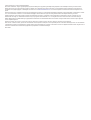 2
2
-
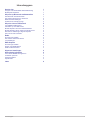 3
3
-
 4
4
-
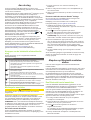 5
5
-
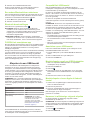 6
6
-
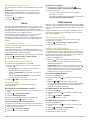 7
7
-
 8
8
-
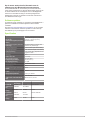 9
9
-
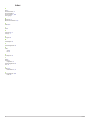 10
10
-
 11
11
-
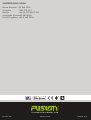 12
12
Gerelateerde papieren
-
Garmin Fusion MS-RA60 watersportstereo Handleiding
-
Fusion PS-A302BOD de handleiding
-
Fusion MS-RA70N de handleiding
-
Fusion MS-AV755 de handleiding
-
Fusion MS-RA55 de handleiding
-
Fusion MS-RA210 Handleiding
-
Fusion MS-RA770 de handleiding
-
Fusion MS-RA670 Handleiding
-
Garmin MS-RA670 Handleiding
-
Fusion MS-UD650 de handleiding